¿Sabes que puedes utilizar la plataforma Smallpdf para convertir un PDF a Excel? Smallpdf, es una plataforma en línea que te permite convertir tus archivos PDF a formatos como Excel, Word, PowerPoint e Imágenes. Smallpdf, es un programa para Excel, que te permitirá convertir un PDF a Excel para poder editarlo sin problemas. Por lo tanto, si has estado buscando una guía para Smallpdf de PDF a Excel, entonces este es el artículo adecuado para ti.
Cómo Convertir un PDF a Excel con Smallpdf
Aquí tienes una guía sobre cómo utilizar Smallpdf para convertir un PDF a Excel rápidamente.
- Paso 1. Visita el sitio web de Smallpdf y selecciona la opción "PDF a Excel" de Smallpdf. Entonces aparecerá una nueva ventana que te permitirá cargar el archivo PDF. Haz clic en "Elegir Archivos" y selecciona el archivo PDF a convertir. También permite arrastrar y soltar archivos en el sitio.
- Paso 2. Después de eso, el archivo PDF cargado aparecerá en la pantalla. A continuación, tienes que seleccionar la opción de conversión. Si el PDF está escaneado, tendrás que optar por la opción de OCR (Reconocimiento Óptico de Caracteres). De lo contrario, haz clic en "Convertir a Excel" e inicia la conversión.
- Paso 3. Hecho esto, verás el proceso de conversión en la pantalla. Ten paciencia hasta que se complete.
- Paso 4. Una vez completado el proceso, ahora podrás descargar el archivo en formato Excel. Haz clic en el botón "Descargar" y tendrás el archivo en tu computadora. También puedes compartir el documento por correo electrónico o por copia.
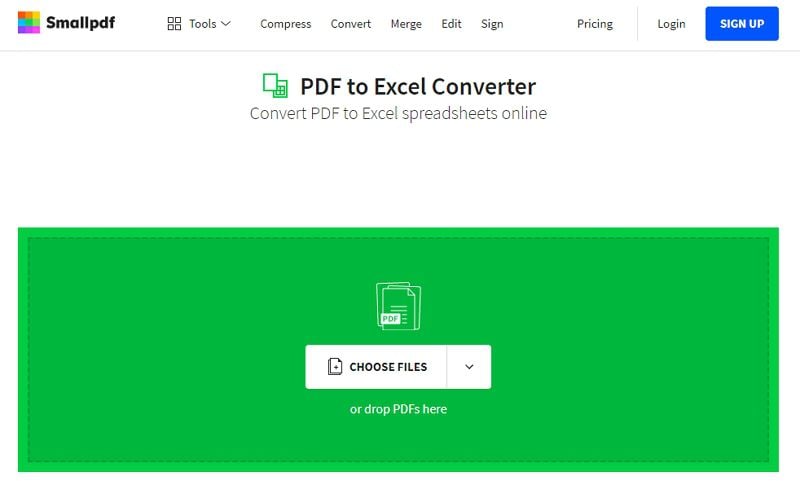
Cómo Convertir un PDF a Excel con la Alternativa Sin Conexión de Smallpdf
Para las conversiones de PDF a Excel de escritorio, utiliza PDFelement. Esta aplicación tiene un convertidor de PDF incorporado que admite formatos de salida como Excel, Word, textos, Imágenes y PowerPoint. Aquí tienes una guía detallada sobre cómo convertir un PDF a formato Excel.

![]() Impulsado por IA
Impulsado por IA
Paso 1. Abre el Archivo PDF
En primer lugar, instala el programa PDFelement en tu computadora y ejecútalo. Al iniciarlo, coloca el cursor en la parte inferior izquierda y haz clic en el botón "Abrir Archivo". Aparecerá una ventana que te permitirá elegir y cargar el archivo PDF desde tu computadora. Una vez que hayas seleccionado el archivo, haz clic en "Abrir" y el archivo PDF se añadirá al programa.

Paso 2. Convierte un PDF a Excel con la Alternativa de Smallpdf
El archivo PDF aparecerá en el programa PDFelement. Ahora, haz clic en "Convertir" y selecciona la opción "A Excel".

Paso 3. Selecciona la Carpeta de Salida
Luego, necesitas seleccionar la carpeta de salida donde guardar el archivo convertido. Proporciona un nombre de archivo y elige "Guardar como tipo" como "Archivos de Excel(*.xlsx)". Puedes hacer clic en "Ajustes" para realizar más ajustes y luego hacer clic en el botón "Guardar".

Una vez guardado el archivo, se convertirá en formato Excel.
Ahora que has visto cómo convertir un PDF a Excel usando la alternativa de Smallpdf, necesitas saber más sobre este programa y las funcionalidades que vienen con el. PDFelement, no sólo convierte tus archivos PDF, sino que también puedes crear un PDF a partir de archivos PDF existentes, como Word, Excel e Imágenes. El proceso de conversión y creación de archivos PDF es rápido y eficaz, ya que este programa admite el procesamiento por lotes. Su interfaz de usuario está bien diseñada y hace más fácil la navegación por este programa alternativo de Smallpdf. Otras características notables incluyen:
- Edita el PDF: Dispone de un editor que permite editar textos, vínculo, objetos, imágenes, páginas, añadir pies de página, encabezados y numeración Bates.
- PDF OCR: El Reconocimiento Óptico de Caracteres (OCR) te permite escanear archivos PDF basados en imágenes y hacerlos editables.
- Rellena formularios del PDF: Con la opción de rellenar formularios PDF, podrás crear formularios PDF y rellenar formularios.
- Convierte y crea el PDF: convierte un PDF a o crea un PDF a partir de otros formatos de archivo.
- Protege el PDF: Puedes utilizar este programa para encriptar archivos PDF con contraseñas, firmas digitales y redactar textos.
- Comparte el PDF: Te permite compartir tus archivos PDF directamente por correo electrónico, Dropbox, Google Drive y Evernote.

![]() Impulsado por IA
Impulsado por IA
Cómo Convertir un PDF a Excel con la Alternativa En Línea de Smallpdf
Si necesitas una alternativa de Smallpdf PDF a Excel, entonces utiliza el conversor Hipdf PDF a Excel. HiPDF, es un convertidor todo en uno de Wondershare Technology, que te facilita la conversión de archivos en línea.
Cómo Convertir un PDF a Excel con Hipdf
- Paso 1. Visita la página de inicio de HiPDF y selecciona la opción "PDF a Excel".
- Paso 2. A continuación, haz clic en "Elegir el Archivo" para cargar el archivo PDF que quieres convertir.
- Paso 3. Ahora, haz clic en "Convertir" para iniciar la conversión.
- Paso 4. La conversión tendrá lugar inmediatamente. Entonces verás la notificación en la pantalla de que la conversión se ha completado. A partir de ahí, puedes hacer clic en el botón "Descargar", y el archivo se guardará en la ubicación definida en tu computadora.
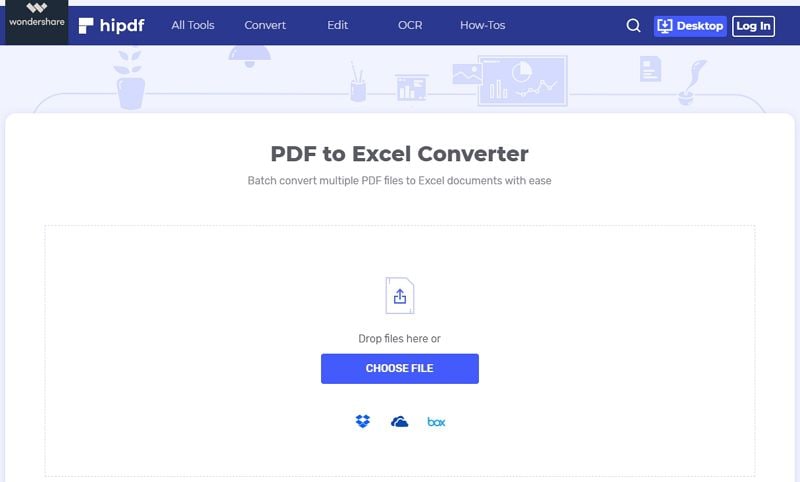
Por ahora, tienes diferentes maneras de convertir un PDF a Excel que puedes elegir en cualquier momento.

Wondershare PDFelement - Editor de PDF Fácil de Usar e Inteligente
5.481.435 personas lo han descargado.
Resume, reescribe, traduce, corrige textos con IA y chatea con PDF.![]()
Edita texto, imágenes, formularios, páginas y mucho más.
Crea y rellena formularios de PDF fácilmente.
Extrae formularios, textos, imágenes, páginas, y elementos de PDF.
Mecanismo OCR rápido, confiable y eficiente, con alta calidad y precisión.
Convierte PDF a y desde formato de Microsoft, imagen y más de 20 tipos de archivos.
 100% Seguro | Sin anuncios |
100% Seguro | Sin anuncios |






